Lenovo IdeaPad U530 Touch Notebook Bedienungsanleitung
Stöbern Sie online oder laden Sie Bedienungsanleitung nach Notebooks Lenovo IdeaPad U530 Touch Notebook herunter. Инструкция по эксплуатации Lenovo IdeaPad U530 Touch Notebook Benutzerhandbuch
- Seite / 38
- Inhaltsverzeichnis
- LESEZEICHEN




- Lenovo IdeaPad 1
- U530 Touch 1
- Содержание 3
- Горячие клавиши 7
- Insert PrtSc Delete 8
- 1 2 3 4 5 9
- Подключение устройств USB 10
- Индикатор питания 12
- Индикатор состояния батареи 12
- Подключение адаптера питания 13
- Установка карты памяти 14
- Извлечение карты памяти 14
- Динамики 15
- Вентиляционные 15
- Чудо-кнопка Поиск 17
- Чудо-кнопка Отправить 18
- Чудо-кнопка Пуск 18
- Чудо-кнопка Устройства 18
- Чудо-кнопка Настройка 18
- Внимание! 19
- Выключение компьютера 20
- Справка и поддержка 25
- Восстановление 26
- Глава 4. Устранение неполадок 28
- Программа настройки BIOS 29
- Получение справки 30
- Неполадки с дисплеем 31
- Неполадки с паролем BIOS 32
- Неполадки со спящим режимом 33
- Неполадки со звуком 33
- Неполадки с батареей 34
- Неполадки с жестким диском 34
- Неполадки сенсорной панели 35
- Другие неполадки 35
- Товарные знаки 37
Inhaltsverzeichnis
Lenovo IdeaPad U530 TouchПеред использованием компьютера ознакомьтесь с указаниями по технике безопасности и важными советами в прилагаемых руководств
6Глава 1. Общий обзор компьютера Подключение устройств USBПодсоедините устройство USB к компьютеру, вставив разъем USB (тип A) в порт USB на компьюте
Глава 1. Общий обзор компьютера7 Подключение устройства BluetoothЕсли компьютер оснащен встроенной переходной картой Bluetooth, он может подключаться
8Глава 1. Общий обзор компьютераВид справа - - - - - - - - - - - - - - - - - - - - - - - - - - - - - - - - - - - - - - - - - - - - - - - - - - - - -
Глава 1. Общий обзор компьютера9Разъем карты памяти Ус т а н ов и т е карту памяти (не прилагается) в этот разъем.Примечание. Для получения дополнит
10Глава 1. Общий обзор компьютера Использование карт памяти (не прилагаются) Компьютер поддерживает следующие типы карт памяти:• Secure Digital (SD);
Глава 1. Общий обзор компьютера11Вид снизу - - - - - - - - - - - - - - - - - - - - - - - - - - - - - - - - - - - - - - - - - - - - - - - - - - - - - -
12Глава 2. Начало использования Windows 8Первая настройка операционной системы - - - - - - - - - - При первом использовании операционной системы треб
Глава 2. Начало использования Windows 813Чудо-кнопки и панель чудо-кнопок - - - - - - - - - - - - - - - - - - - - - - - - - - - - - Чудо-кнопки — это
14Глава 2. Начало использования Windows 8 Чудо-кнопка ОтправитьЧудо-кнопка Отправить позволяет отправлять ссылки, фотографии и многое другое друзьям и
Глава 2. Начало использования Windows 815Перевод в спящий режим или выключение компьютера - - - - - - - - - - - - - - - - - - - - - - - - - - - - - -
Первое издание (June 2013 г.)© Lenovo, 2013 г.Перед использованием изделия обязательно прочитайте Руководство по технике безопасности и общей информац
16Глава 2. Начало использования Windows 8 Выключение компьютераЕсли компьютер не будет использоваться в течение длительного времени, выключите его.Чт
Глава 2. Начало использования Windows 817Использование сенсорного экрана - - - - - - - - - - - - - - - - - - - - - - - - - - - - - - Управлять отображ
18Глава 2. Начало использования Windows 8(продолжение)Часто используемые действияВыполняемые задачиКоличество пальцевСведениеСведите или разведите два
Глава 2. Начало использования Windows 819(продолжение)Часто используемые действияВыполняемые задачиКоличество пальцевСдвигПоместите кончик пальца у лю
20Глава 2. Начало использования Windows 8Подключение к беспроводной сети - - - - - - - - - - - - - - - - - - - - - - - - - - - - - Чтобы подключиться
Глава 2. Начало использования Windows 821Справка и поддержка - - - - - - - - - - - - - - - - - - - - - - - - - - - - - - - - - - - - - - - - - - - - -
22Глава 3. Система Lenovo OneKey RecoveryСистема Lenovo OneKey Recovery представляет собой программное обеспечение, разработанное для резервного копир
Глава 3. Система Lenovo OneKey Recovery23Если запустить Windows не удается, выполните приведенную ниже последовательность действий, чтобы запустить си
24Глава 4. Устранение неполадокЧасто задаваемые вопросы - - - - - - - - - - - - - - - - - - - - - - - - - - - - - - - - - - - - - - - - - - - - - - -
Глава 4. Устранение неполадок25 Система Lenovo OneKey RecoveryГде находятся диски восстановления?Диски восстановления не входят в комплект поставки д
iГлава 1. Общий обзор компьютера ...1Вид сверху ...
26Глава 4. Устранение неполадокВ каком случае нужно менять режим загрузки? По умолчанию в компьютере установлен режим загрузки UEFI. Если на компьютер
Глава 4. Устранение неполадок27Устранение неполадок - - - - - - - - - - - - - - - - - - - - - - - - - - - - - - - - - - - - - - - - - - - - - - - - -
28Глава 4. Устранение неполадокНа экране неразборчивое или искаженное изображение.• Проверьте следующее.- Драйвер дисплея установлен правильно.- Разре
Глава 4. Устранение неполадок29 Неполадки со спящим режимомПоявляется сообщение о критически низком уровне заряда батареи и компьютер немедленно выклю
30Глава 4. Устранение неполадокНеполадки с батареейКомпьютер выключается до того, как индикатор состояния батареи покажет полную разрядку.-или-Компьют
31Глава 4. Устранение неполадокНеполадки сенсорной панелиСенсорная панель реагирует не в месте касания.• Если не удается точно выделить объекты с помо
32Глава 4. Устранение неполадок
33Товарные знакиСледующие термины являются товарными знаками или зарегистрированными товарными знаками компании Lenovo в Российской Федерации и/или др
Lenovo IdeaPad U530 TouchПеред использованием компьютера ознакомьтесь с указаниями по технике безопасности и важными советами в прилагаемых руководств
1Глава 1. Общий обзор компьютераВид сверху - - - - - - - - - - - - - - - - - - - - - - - - - - - - - - - - - - - - - - - - - - - - - - - - - - - - -
2Глава 1. Общий обзор компьютераВстроенная камераИспользуйте камеру для видеосвязи.Встроенный микрофонИспользуется для фиксации звуковых колебаний, бл
Глава 1. Общий обзор компьютера3 Горячие клавишиГорячие клавиши обеспечивают возможность быстрого доступа к соответствующим настройкам системы.: Откл
4Глава 1. Общий обзор компьютераСочетания функциональных клавишПри помощи функциональных клавиш можно немедленно переключать рабочие функции. Чтобы ис
Глава 1. Общий обзор компьютера5Вид слева - - - - - - - - - - - - - - - - - - - - - - - - - - - - - - - - - - - - - - - - - - - - - - - - - - - - - -








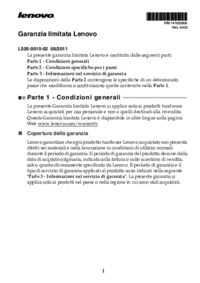




 (24 Seiten)
(24 Seiten)








Kommentare zu diesen Handbüchern